- Autorius Jason Gerald [email protected].
- Public 2024-01-19 22:13.
- Paskutinį kartą keistas 2025-01-23 12:26.
Lūžio lūžio analizė yra įrankis, leidžiantis įvertinti verslo modelio ir įvairių kainodaros strategijų pelno galimybes. „Excel“galite rasti fiksuotas išlaidas, kintamas išlaidas ir kainų nustatymo parinktis, kad nustatytumėte produkto lūžio tašką. Lūžio taškas yra vienetų skaičius, kurį reikia parduoti už nustatytą kainą, kad būtų pasiektas pelnas (padengti gamybos išlaidas).
Žingsnis
1 dalis iš 5: Kintamų išlaidų lentelės kūrimas
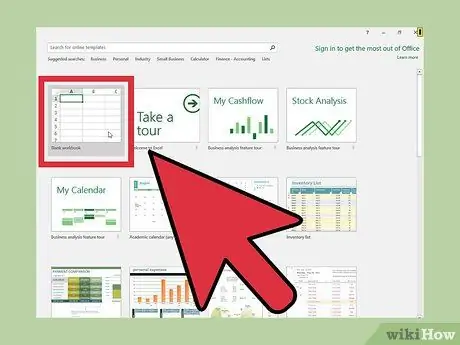
Žingsnis 1. Atidarykite „Excel“ir sukurkite darbaknygę
Darbo knygoje jums reikės kai kurių darbalapių, kad galėtumėte sekti visas savo išlaidas.
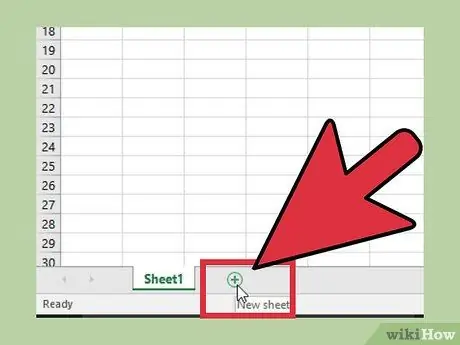
Žingsnis 2. Spustelėkite „+“mygtuką šalia „Sheet1“ekrano apačioje
Tai atvers naują darbo dokumentą.
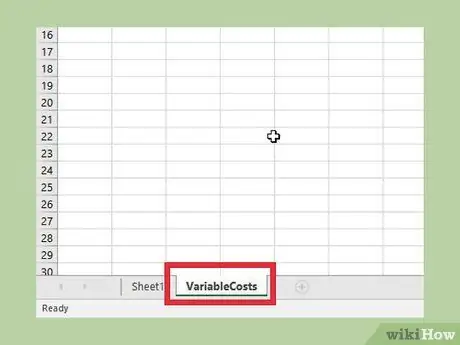
3 veiksmas. Pavadinkite naują darbalapį „Kintama kaina“
Šiame darbalapyje bus visos lentelės, kuriose stebimos visos kintamos išlaidos, pvz., Siuntimo išlaidos, komisiniai ir pan.
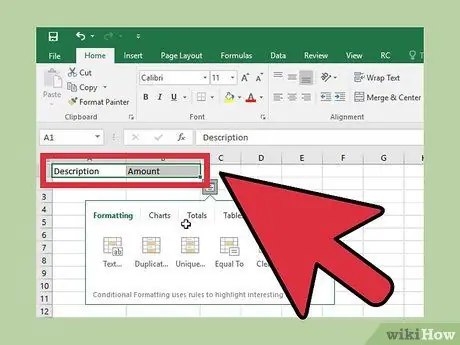
Žingsnis 4. Sukurkite naujo darbalapio pavadinimo etiketę
Norėdami sukurti standartinę kintamų išlaidų lentelę, į langelį A1 įveskite „Aprašymas“, o į langelį B1 - „Suma“.
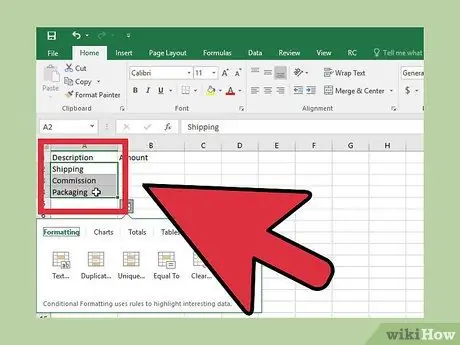
5 veiksmas. A stulpelyje įveskite savo verslo kintamosios kainos pavadinimą
Antraštėje „Aprašymas“įveskite produkto kintamųjų išlaidų, kurias reikia tvarkyti, tipą.
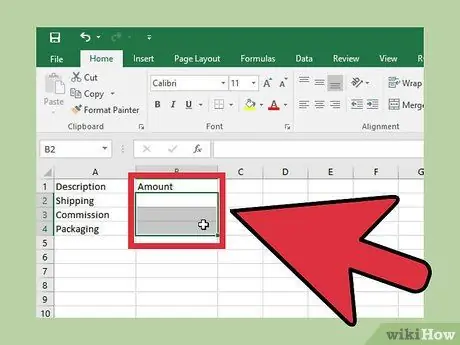
Žingsnis 6. Kol kas palikite B stulpelį („Suma“) tuščią
Vėliau šis stulpelis bus užpildytas išlaidomis, kurios faktiškai atsirado proceso metu.
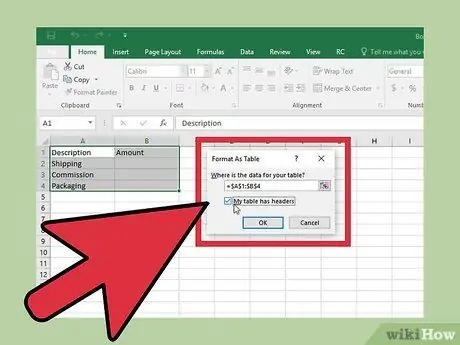
Žingsnis 7. Iš įvestų duomenų sukurkite lentelę
Paverskite duomenis lentelėmis, kad galėtumėte lengvai juos įvesti į formules:
- Pasirinkite visus duomenis, įskaitant pavadinimo eilutę ir tuščius langelius, spustelėdami ir vilkdami pelės žymeklį per visas ląsteles.
- Spustelėkite mygtuką „Formatuoti kaip lentelę“. Jį rasite po etikete „Pagrindinis“. Jei naudojate „Excel“, skirtą „Mac“, spustelėkite lentelių etiketę, spustelėkite mygtuką „Naujas“ir pasirinkite „Įterpti lentelę su antraštėmis“.
- Pažymėkite langelį „Mano lentelė turi antraštes“. Taigi pirmosios eilutės etiketė bus nustatyta kaip pavadinimo etiketė.
- Spustelėkite langelį „Lentelės pavadinimas“viršutiniame dešiniajame kampe ir pakeiskite pavadinimą į „Kintama kaina“
2 dalis iš 5: Fiksuotų kaštų lentelės kūrimas
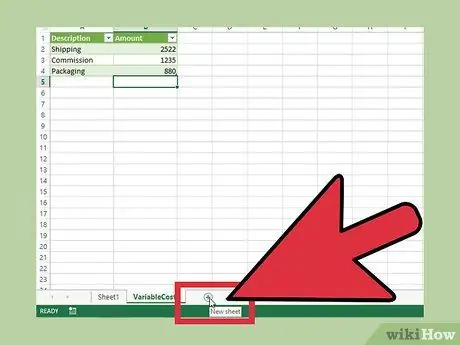
Žingsnis 1. Spustelėkite mygtuką „+“, esantį šalia „Kintamos kainos“ekrano apačioje
Tai atvers naują darbo dokumentą.
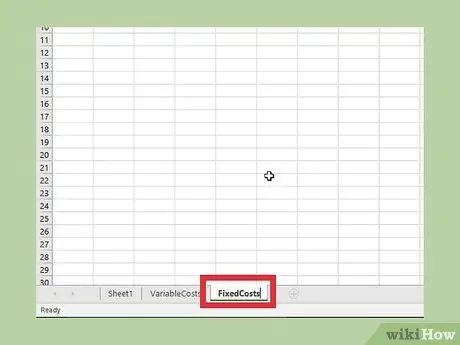
2 veiksmas. Pervardykite naują darbalapį į „Fiksuotos išlaidos“
Šiame darbalapyje bus nurodytos visos pastovios produkto išlaidos, tokios kaip nuoma, draudimas ir kitos nesikeičiančios išlaidos.
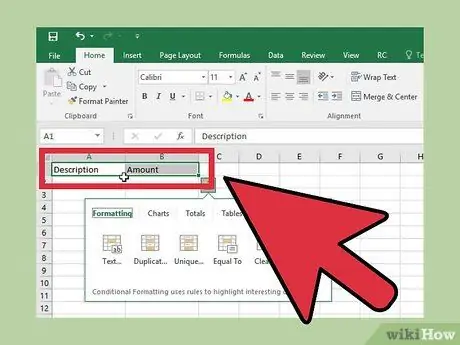
Žingsnis 3. Sukurkite pavadinimo etiketę
Kaip ir darbalapyje „Kintamos kainos“, A1 langelyje sukurkite etiketę „Aprašymas“ir B1 langelyje etiketę „Amount“.
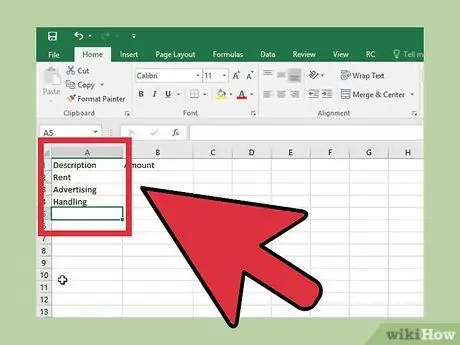
4 veiksmas. A stulpelyje įveskite savo įmonės fiksuotų išlaidų pavadinimus
Pirmąjį stulpelį užpildykite fiksuotų išlaidų aprašymu, pavyzdžiui, „Nuoma“.
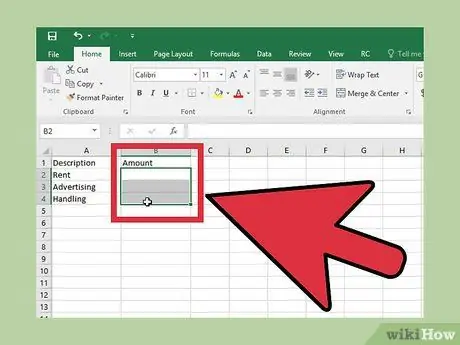
5 žingsnis. Kol kas palikite B stulpelį („Suma“) tuščią
Šias išlaidas užpildysite užpildę visus dokumentus.
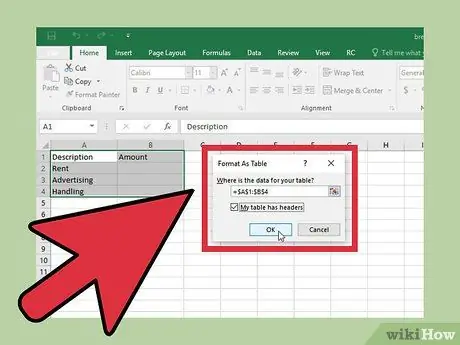
Žingsnis 6. Iš įvestų duomenų sukurkite lentelę
Pasirinkite viską, ką sukūrėte šiame darbalapyje, įskaitant pavadinimą:
- Pradžios etiketėje spustelėkite mygtuką „Formatuoti kaip lentelę“.
- Pažymėkite „Mano lentelė turi antraštes“, kad pakeistumėte 1 eilutę į lentelės pavadinimą.
- Spustelėkite langelį „Lentelės pavadinimas“ir įveskite lentelės pavadinimą „Fiksuotos išlaidos“
3 dalis iš 5: Nulūžusio darbo lapo kūrimas
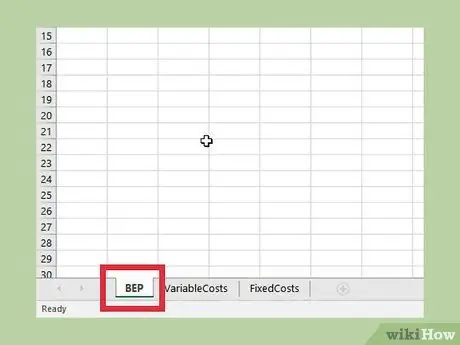
1 žingsnis. Pervardykite Sheet1 į „BEP“ir pasirinkite jį
Šiame darbalapyje bus jūsų pagrindinė BEP (lūžio taško) diagrama. Jūs neturite pakeisti pavadinimo į „BEP“, tačiau tai palengvins jūsų darbas.
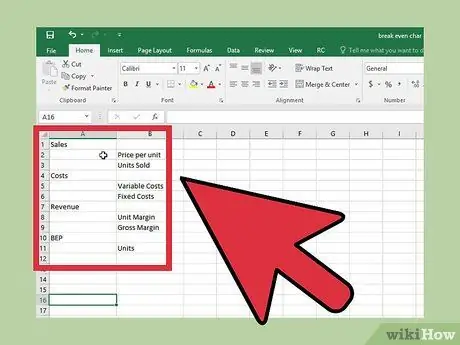
Žingsnis 2. Nustatykite lūžio darbo lapo išdėstymą
Dėl šio pavyzdžio sukurkite darbalapį naudodami šį išdėstymą:
- A1: Pardavimas - tai etiketė, skirta darbalapio skyriui Pardavimas.
- B2: Vieneto kaina - tai kaina, mokama už kiekvieną parduotą prekę.
- B3: parduoti vienetai - tai vienetų, parduotų už nustatytą kainą per tam tikrą laikotarpį, skaičius.
- A4: išlaidos - tai etiketė, skirta darbalapio skyriui „Išlaidos“.
- B5: Kintamos išlaidos - tai yra produkto išlaidos, kurias galite kontroliuoti (siuntimas, komisinis mokestis ir kt.)
- B6: Fiksuotos išlaidos - tai yra produkto išlaidos, kurių jūs nekontroliuojate (patalpų nuoma, draudimas ir kt.)
- A7: Pajamos - tai pinigų suma, gauta parduodant produktą prieš atimant išlaidas.
- B8: Vieneto marža - tai pinigų suma už vienetą, atėmus išlaidas.
- B9: Bendrojo pelno marža - tai bendra pinigų suma, gauta parduodant produkto vienetus, atėmus išlaidas.
- A10: BEP-tai etiketė, skirta darbo lapo lūžio taškui.
- B11: Vienetai - tai vienetų, kuriuos reikia parduoti, kad padengtų gamybos išlaidas, skaičius.
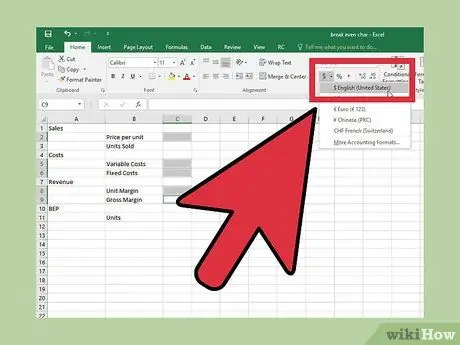
Žingsnis 3. Pakeiskite išvesties ir įvesties langelių skaitinį formatą
Turite pakeisti konkrečių langelių skaitinį formatą, kad duomenys būtų rodomi teisingai:
- Paryškinkite C2, C5, C6, C8 ir C9. Pradžios etiketės skiltyje „Skaičius“spustelėkite išskleidžiamąjį meniu ir pasirinkite „Valiuta“.
- Pažymėkite C3 ir C11. Spustelėkite išskleidžiamąjį meniu ir pasirinkite „Daugiau skaičių formatų“. Pasirinkite „Skaičius“ir nustatykite „Dešimtainės dalys“į „0“.
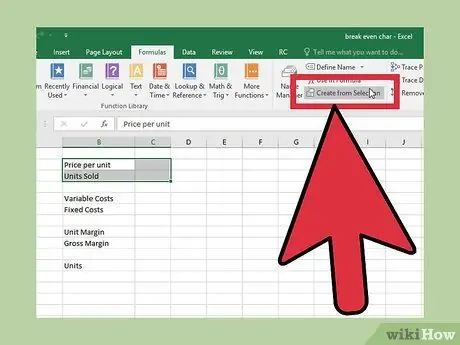
Žingsnis 4. Sukurkite formulėse naudojamą diapazoną
Pasirinkite ir sukurkite toliau nurodytus diapazonus, kad formulė veiktų. Tokiu būdu galima sukurti kintamuosius, kuriuos reikia įvesti į formules, kad galėtumėte lengvai sekti ir atnaujinti jų reikšmes.
- Pasirinkite B2: C3, tada spustelėkite etiketę „Formulės“. Spustelėkite „Sukurti iš pasirinkimo“ir tęskite „Gerai“.
- Pasirinkite B5: C6, tada spustelėkite etiketę „Formulės“. Spustelėkite „Sukurti iš pasirinkimo“ir tęskite „Gerai“.
- Pasirinkite B8: C9, tada spustelėkite etiketę „Formulės“. Spustelėkite „Sukurti iš pasirinkimo“ir tęskite „Gerai“.
- Pasirinkite B11: C11, tada spustelėkite etiketę „Formulės“. Spustelėkite „Sukurti iš pasirinkimo“ir tęskite „Gerai“.
4 dalis iš 5: Formulių įvedimas
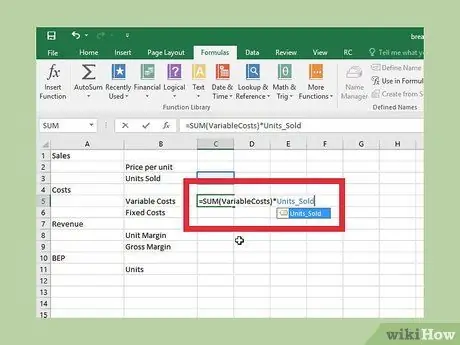
Žingsnis 1. Įveskite kintamųjų išlaidų formulę
Ši formulė apskaičiuos visas kintamas parduodamų prekių išlaidas. Spustelėkite C5 ir įveskite šią formulę:
= SUM (kintama kaina)*Vienetai_Parduoti
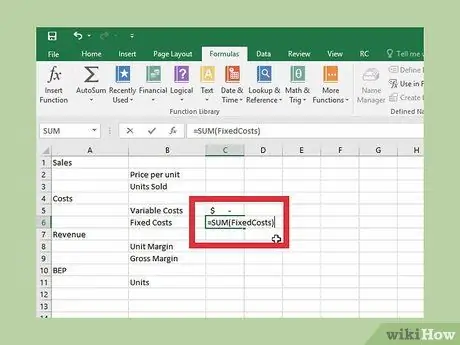
Žingsnis 2. Į formulę įtraukite fiksuotas išlaidas
„Excel“apskaičiuos bendrą jūsų produkto fiksuotą kainą. Spustelėkite C6 ir įveskite šią formulę:
= SUM (fiksuota kaina)
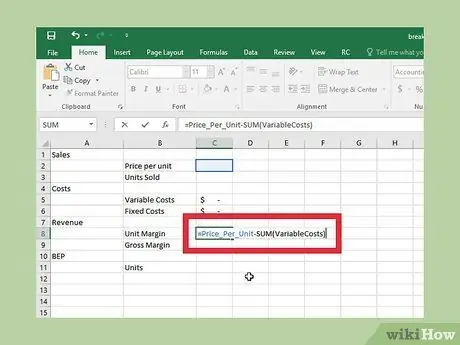
Žingsnis 3. Įveskite vieneto maržos formulę
Ši formulė apskaičiuos gautą maržą įtraukus kintamas išlaidas. Spustelėkite C8 ir įveskite šią formulę:
= Price_Per_Unit-SUM (kainos kintamasis)
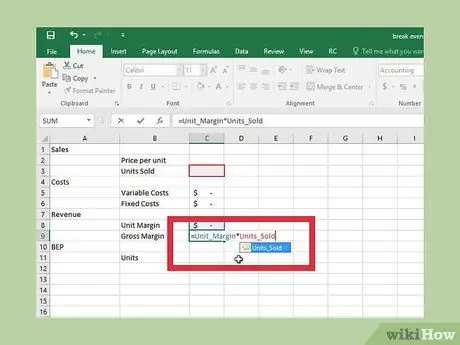
Žingsnis 4. Įveskite bendrojo pelno maržos formulę
Ši formulė nustato bendrą visų vienetų pelno sumą, atėmus kintamas išlaidas. Spustelėkite C9 ir įveskite šią formulę:
= Marža_vienetas*Vienetas_Parduotas
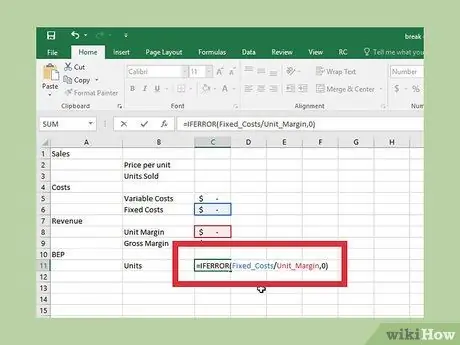
Žingsnis 5. Įveskite BEP formulę
Ši formulė apima fiksuotas išlaidas ir palygina jas su marža, kad žinotumėte, kiek vienetų turite parduoti, kad pasiektumėte pelną. Spustelėkite C11 ir įveskite šią formulę:
= IFERROR (fiksuota kaina/vieneto marža, 0)
5 dalis iš 5: lūžio taško nustatymas
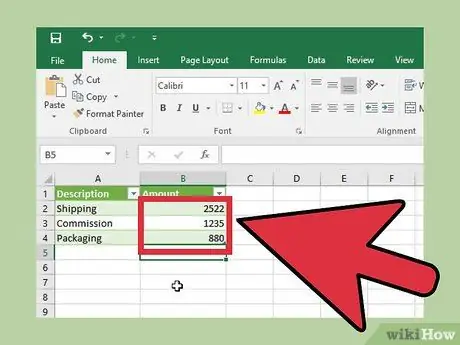
Žingsnis 1. Įveskite savo verslo kintamas išlaidas
Grįžkite į lentelę „Kintamos išlaidos“ir užpildykite visas su produktu susijusias išlaidas. Kuo tikslesnės registruotos išlaidos, tuo tikslesni bus skaičiavimai.
Kiekviena kaina kintamųjų kaštų lentelėje turi būti nurodyta už parduotą vienetą
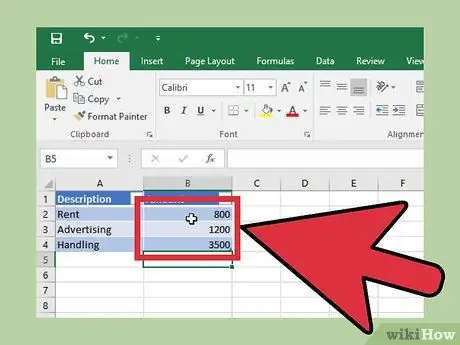
Žingsnis 2. Įveskite savo įmonės fiksuotas išlaidas
Įveskite šias išlaidas į fiksuotų išlaidų lentelę. Tai yra verslo valdymo išlaidos, visos nustatytos vienodais intervalais (pvz., Mėnesiniai mokesčiai).
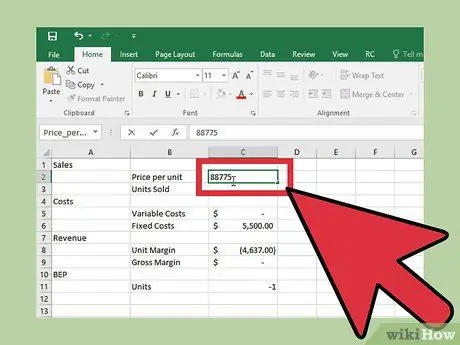
Žingsnis 3. Įveskite vieneto kainą
BEP darbalapyje įveskite apskaičiuotą vieneto kainą. Skaičiavimo metu galėsite jį koreguoti.
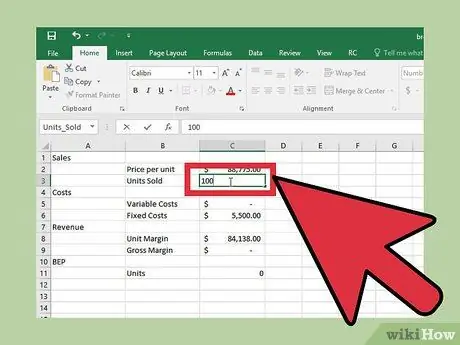
Žingsnis 4. Įveskite norimų parduoti vienetų skaičių
Tai yra norimas pardavimo skaičius per tą patį laikotarpį kaip ir fiksuotos išlaidos. Pavyzdžiui, jei į jūsų fiksuotas išlaidas įeina mėnesio nuoma ir draudimas, parduoti vienetai yra per tą patį laikotarpį parduotų vienetų skaičius.
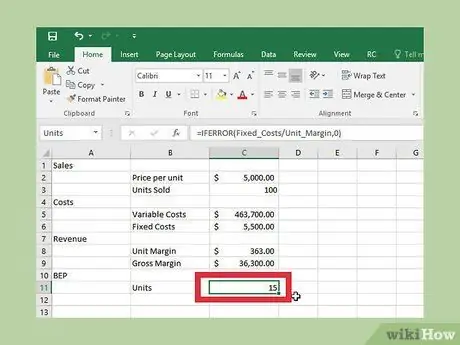
Žingsnis 5. Perskaitykite „Unit“išvestį
Vienetų išvesties langelis (C11) parodys vienetų, kuriuos reikės parduoti, kad būtų pasiekta lygi, skaičių. Šis skaičius keisis priklausomai nuo vieneto kainos, taip pat nuo kintamųjų ir fiksuotų kaštų lentelių.
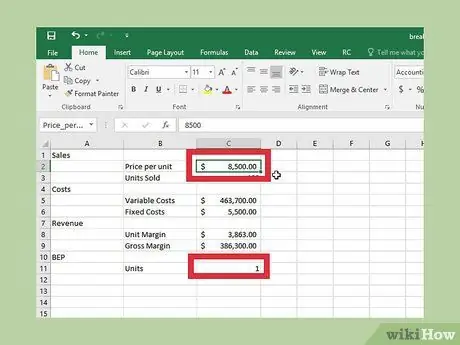
Žingsnis 6. Koreguokite kainas ir išlaidas
Pakeitus vieneto kainą, pasikeis ir vienetų skaičius, kurio reikia norint išlyginti. Pabandykite pakeisti įrenginio pardavimo kainą ir pamatysite poveikį BEP vertei.






